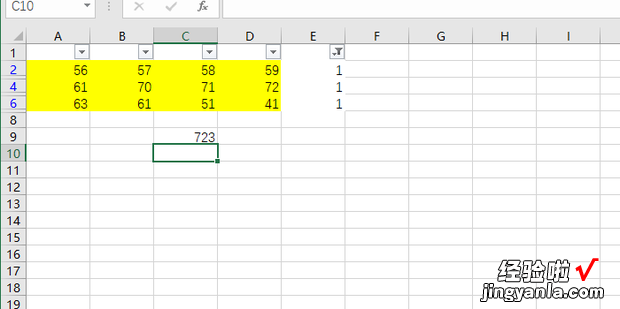excel怎么实现隔行求和,一起来了解一下吧
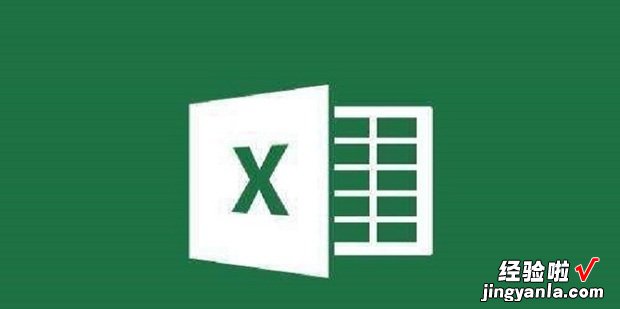
方法
首先打开excel 。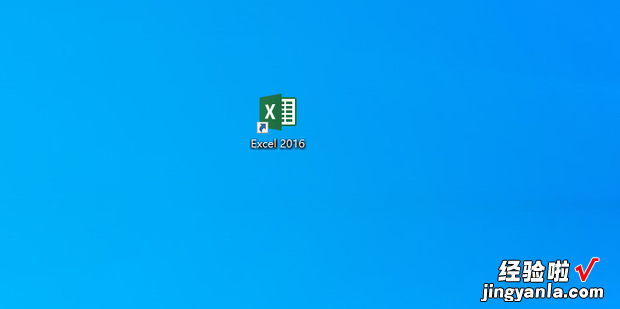
需要对黄色背景的所有数据进行求和 。
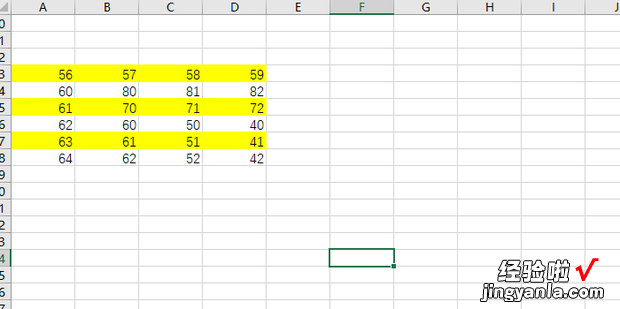
在数据区域的最右侧,输入数字1和2,往下依次填充 。
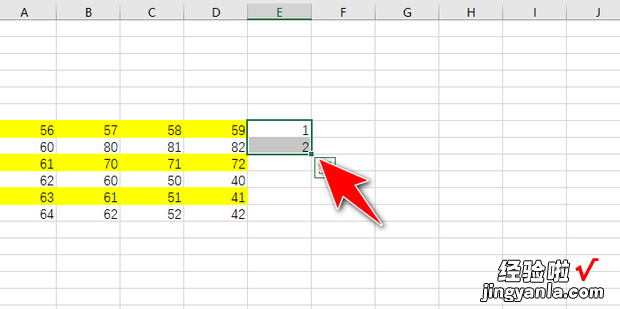
点击右下角的填充柄 , 选择“复制单元格” 。

【excel怎么实现隔行求和,excel怎么实现行转列】
效果如图所示 。
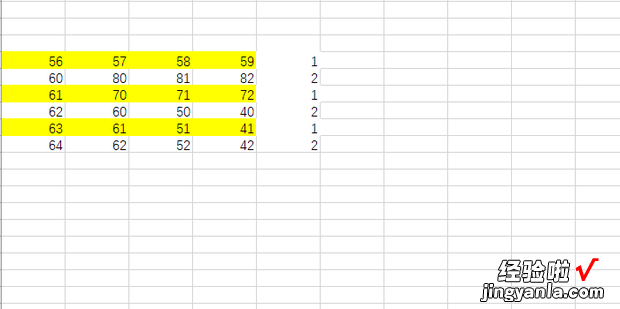
在数据区来自域的最上方插入一空白行
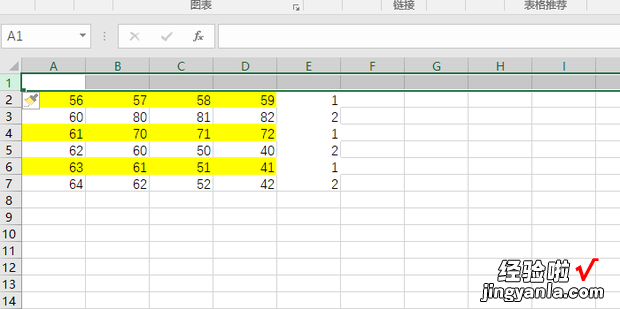
点草根击开始 。
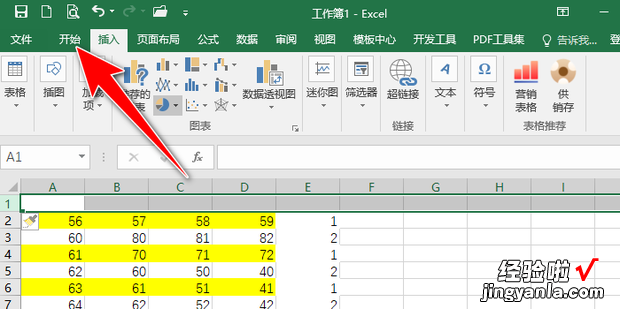
点击“排序和筛选”,并选择“筛选” 。
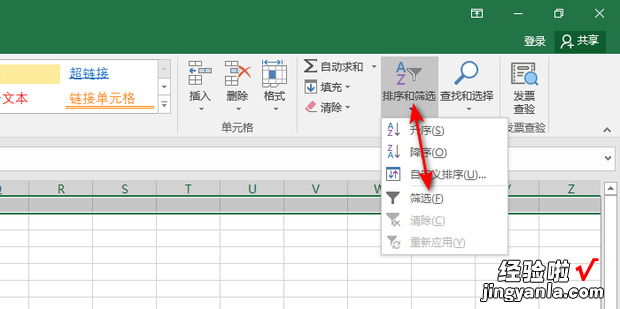
在出现的筛选框中,只勾选1,点击确定 。
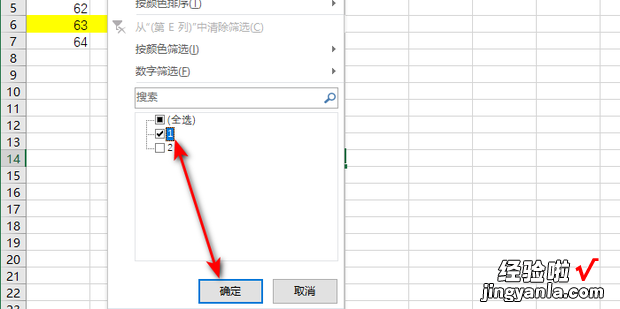
输入公式=SUBTOTAL(9,A2:E7) 。
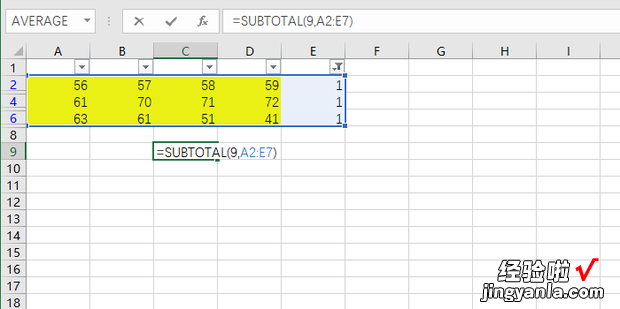
回车,结果如图所示 。